Non pensare al motivo per cui il tuo file WMA non è adatto al tuo lettore mp3 perché questo tipo di file funziona solo con pochi dispositivi. Quindi, c'è qualcosa di meglio di WMA che ti darebbe una qualità del suono più eccezionale, e questo è il WAV. Pertanto, in questo articolo, ti insegneremo i metodi efficienti e veloci per convertire WMA in WAV su Mac e Windows.
Parte 1. Cose che dovresti sapere su WMA e WAV
Che cos'è WMA?
Windows Media Audio o WMA è un contenitore di file creato da Microsoft. Inoltre, questo file contiene una compressione dei dati audio con perdita ma una protezione DRM che ostacola senza alcuna autorizzazione legale. Nonostante ciò, è ancora etichettato per avere una buona qualità del suono all'interno di una dimensione più compressa rispetto ad altri file audio popolari.
Cos'è WAV?
D'altra parte, il file Waveform Audio o WAV è un contenitore di file con una qualità superiore tra tutti i file audio. Quindi, non è compresso ma contiene dati senza perdita di dati, il che lo rende più autentico e preciso. Inoltre, i file WAV hanno un'ampia gamma di accettazione con diversi lettori multimediali e dispositivi, motivo per cui molti favoriscono cambiando il WMA in WAV.
Parte 2. 3 modi spettacolari su come convertire WMA in WAV su Windows e Mac
La conversione di file non è un compito facile come pensano gli altri. Quindi, ti stiamo dando i 3 dei migliori convertitori oggi che gireranno la nozione di conversione. Attraverso questi strumenti, vedrai quanto è facile e veloce il processo di conversione per fornire il modo più veloce ed efficiente per farlo.
1. La pluripremiata potenza di AVAide Video Converter
AVAide Video Converter è il convertitore definitivo che ha il processo di conversione più spettacolare non solo sui video ma anche sui file audio. Inoltre, questo convertitore da WMA a WAV funziona su Windows 11, 10, 9, 8, 7 e funziona meglio anche con Mac e Linux. Inoltre, ha numerosi strumenti per aiutarti a ottenere risultati sorprendenti in pochi tick della tua mano. Migliora il tuo file audio tagliandolo, tagliandolo, aggiungendo segmenti e unendolo agli altri file audio. Pertanto, impara le semplici procedure di seguito per guidarti nella tua attività di conversione.
- Supporta più di 300 file audio-video.
- Con un'interfaccia molto intuitiva che tutti amano.
- Supporta la conversione di gruppo.
- Funziona con una conversione UltraFast.
- Con molteplici funzioni e strumenti per migliorare i file.
Passo 1Ottieni lo strumento
Scarica AVAide Video Converter sul tuo computer e procedi con l'installazione e l'avvio.
Passo 2Importa i file WMA
Una volta raggiunta l'interfaccia principale, puoi iniziare a caricare tutti i tuoi file WMA rilasciandoli al centro. Altrimenti, tocca il pulsante Aggiungi file, quindi scegli di aggiungere l'intera cartella per sperimentare la conversione in blocco.
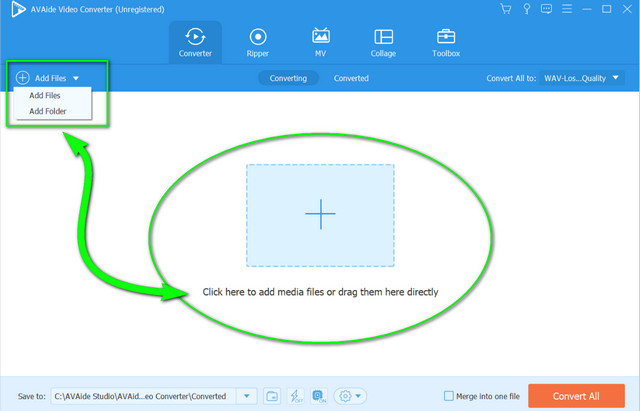
Passaggio 3Imposta i file su WAV
Per convertire WMA in WAV, tocca il Freccia oltre al Converti tutto in e procedere al Audio porzione. Scegli il WAV dall'elenco, quindi fai clic sulla qualità per adottare le modifiche.
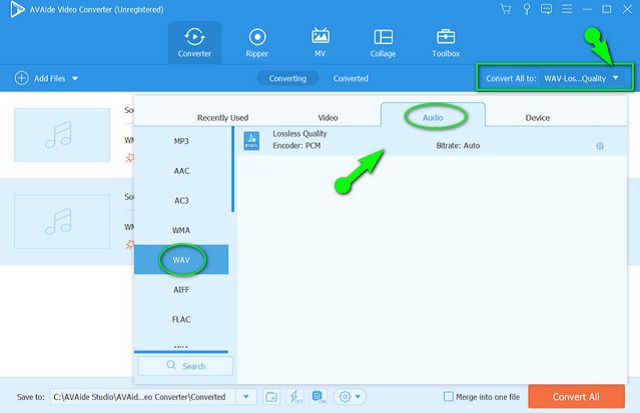
Passaggio 4Inizia subito la conversione
Inizia il rapido processo di conversione toccando il Converti tutto pulsante. Attendi che il processo finisca e controlla i meravigliosi risultati dopo.
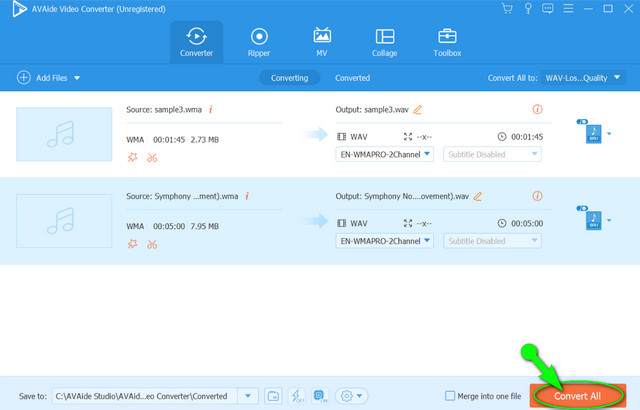
2. Le grandi capacità dell'audacia
Quando si tratta di file audio, Audacity è al primo posto. Questo software ha molti strumenti meravigliosi che sono in grado di modificare e migliorare i tuoi file audio. Inoltre, è uno dei software più popolari che converte i file all'istante. Poiché riceviamo sempre la domanda su come convertire WMA in WAV in Audacity, questa sarà un'ottima risposta. Tuttavia, per gli utenti alle prime armi, lo troverai impegnativo a prima vista, poiché ha un'interfaccia che potrebbe confonderti. D'altra parte, di seguito vengono fornite semplici linee guida per darti un'idea di come funziona.
Passo 1Aggiungi i file WMA
Avvia il software e inizia a caricare i file WMA toccando File. Da lì scegli il Importare poi il Dati grezzi.

Passo 2Esporta il file in WAV
Per avere le uscite WAV, torna su Filee fare clic Esportare, quindi scegli Esporta come WAV. Scegli la destinazione del file e procedi per avviare il processo di conversione.
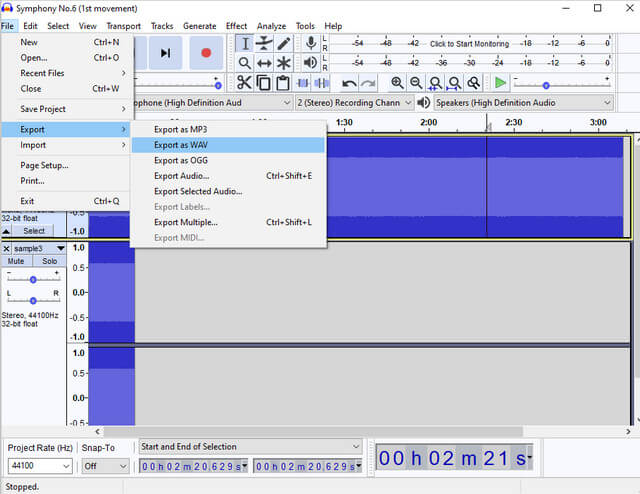
3. L'esperienza di FFmpeg
Lo stile di conversione da WMA a WAV di FFmpeg non è come la procedura usuale perché utilizza un metodo basato sui comandi. Tuttavia, gli esperti lo scelgono per alcuni motivi tecnici. Inoltre, questo software offre un processo immediato che soddisfa le persone tecnicamente qualificate. D'altra parte, se sei un principiante e desideri sperimentare la conversione di file come un esperto con FFmpeg, prova i passaggi forniti di seguito.
Passo 1Avvia il software, quindi inizia digitando il ffmpeg, quindi premi invio.
Passo 2Seguilo digitando il nome del file del tuo WMA memorizzato. Tieni presente che quando lo fai devi usare il cd comando quindi il percorso del file quindi fare clic su accedere.
Passaggio 3Converti gratuitamente WMA in WAV, digita ffmpeg - da input.wma a output.wav, quindi fare clic accedere. Quindi, al termine della procedura di comando, controlla l'archiviazione dei file.
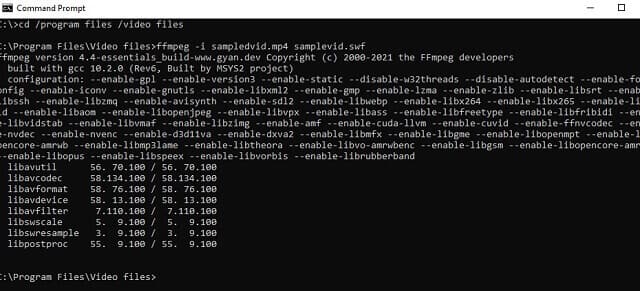
Parte 3. Il miglior modo online per convertire WMA in WAV
Se preferisci ancora un software non scaricabile per il tuo dispositivo, prova a utilizzare uno strumento online. D'altra parte, il Convertitore video gratuito AVAide è quello che ti consigliamo se stai cercando il migliore. Inoltre, questo fantastico strumento online ti darà il processo più fluido con la sua interfaccia molto poco impegnativa. Prendi nota e non c'è la possibilità di sperimentare annunci di bug quando lo usi, poiché è privo di quelli e anche delle filigrane. Quindi, inizia a convertire WMA in WAV online in blocco e ottieni immediatamente bellissimi risultati.
Passo 1Acquisisci il lanciatore
Ottieni immediatamente il programma di avvio facendo clic su AGGIUNGI I TUOI FILE pulsante una volta raggiunto il sito ufficiale del Convertitore video gratuito AVAide, quindi segui la semplice procedura per installarlo.
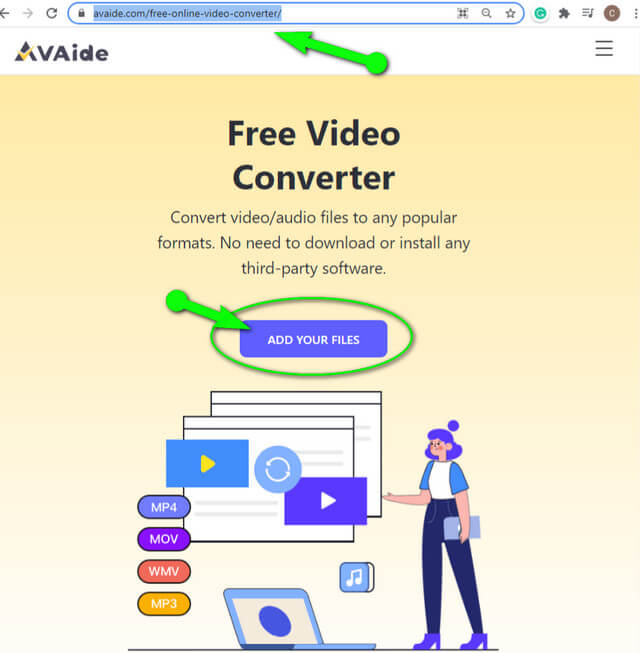
Passo 2Aggiungi i file WMA
Una volta raggiunta l'interfaccia principale, fare clic su Aggiungi file scheda. In questo modo, puoi importare tutti i file WMA che desideri.
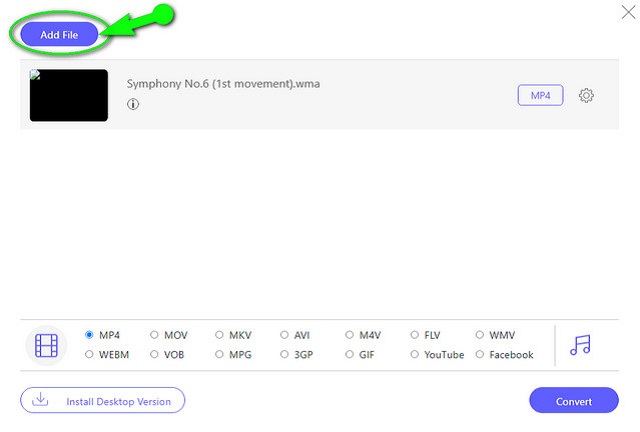
Passaggio 3Imposta il WMA su WAV
Fai clic su ciascun file, quindi premi il pulsante Nota immagine per rilasciare i formati audio. Scegli il WAV come output di destinazione per i file WMA.
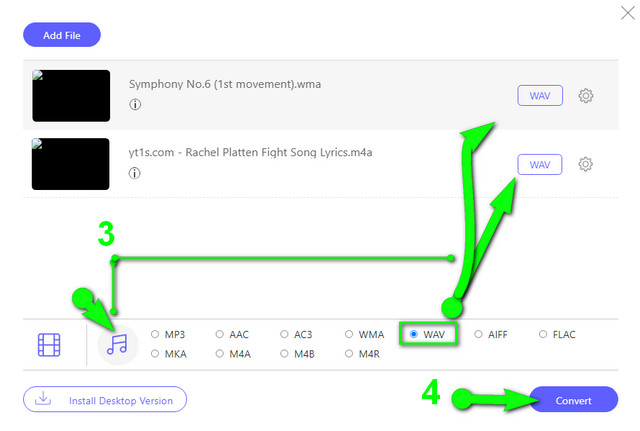
Passaggio 4Avvia il processo di conversione
Quando tutto è a posto, colpisci il Convertire scheda per avviare il processo di conversione. Tieni presente che prima dell'inizio del processo, dovrai scegliere tra il tuo archivio di file locale, una destinazione per i tuoi file convertiti
Parte 4. Domande frequenti su WMA e WAV
Posso convertire WMA in WAV con Windows Media Player?
Puoi, ma strappandolo. Windows Media Player può produrre un file WAV dal tuo file WMA in un disco.
Posso apportare alcune modifiche al file prodotto da WAV?
Sì, soprattutto se inizialmente proveniva da un file compresso poiché i file WAV sono sciolti e piuttosto grandi.
Il WAV ha una qualità migliore dell'MP3?
Sì. L'MP3 è compresso e con perdita di dati, il che, tuttavia, lo rende di qualità inferiore rispetto al WAV.
Questo articolo sarà un'ottima fonte di informazioni su come gestire tale conversione. In verità, potrebbero esserci molti software gratuiti che convertire WMA in WAV, ma non tutti danno la migliore qualità ed esperienza sull'attività. Inutile dire che AVAide Video Converter è un ottimo compagno in ogni trasformazione di file che hai, poiché ha gli strumenti e le funzionalità più sorprendenti e generosi che sono praticamente necessari in materia.
La tua cassetta degli attrezzi video completa che supporta oltre 350 formati per la conversione in qualità senza perdita di dati.
Converti in WAV
- Converti AVI in WAV
- Converti AMR in WAV
- Converti AIFF in WAV
- Converti M4A in WAV
- Converti AAC in WAV
- Converti FLAC in WAV
- Converti AC3 in WAV
- Converti MP4 in WAV
- Converti MOV in WAV
- Converti MKV in WAV
- Converti M4V in WAV
- Converti FLV in WAV
- Converti WMV in WAV
- Converti WebM in WAV
- Converti WMA in WAV
- Converti VOB in WAV
- Converti SWF in WAV
- Converti OGG in WAV
- Converti MTS in WAV
- Converti MPEG in WAV
- Converti CAF in WAV
- Converti APE in WAV



 Download sicuro
Download sicuro


